Correzione: la sessione pronta o non trovata non funziona o non è riuscita a partecipare
Miscellanea / / July 14, 2022
VOID Interactive ha fatto un ottimo lavoro con il Pronti o meno titolo che è considerato un videogioco sparatutto in prima persona multiplayer realistico e tattico intenso il mondo moderno in cui le unità di polizia SWAT lasceranno cadere i nemici e prenderanno il controllo del situazione. Sebbene il titolo abbia ricevuto una buona quantità di recensioni positive su Steam, sembra che molti giocatori stiano affrontando il problema della sessione Ready or Not Find non funzionante o non riuscita durante il gioco.
Vale la pena ricordare che il gioco è ancora nella fase di accesso anticipato dal suo lancio nel dicembre 2021 che indica che ci sono alcuni bug o problemi di stabilità che potrebbero apparire nel titolo qualunque cosa. Considerando che i giochi multiplayer online alla fine finiscono con diversi errori riguardanti la connettività del server o la connessione al server scaduta in un paio di scenari in cui i giocatori non possono farne a meno. Tuttavia, ci sono alcuni modi per ridurre problemi di connettività del server.
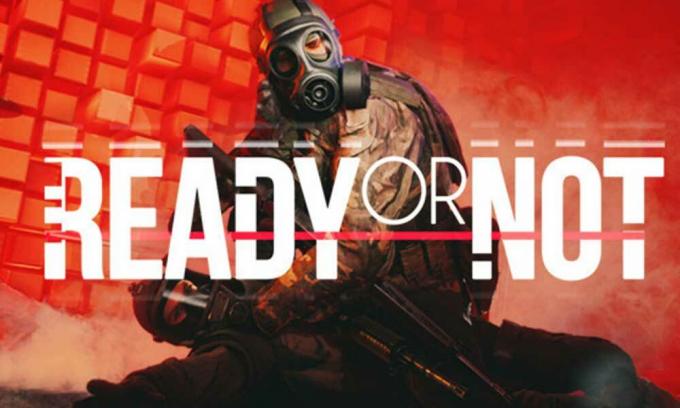
Contenuto della pagina
-
Correzione: la sessione pronta o non trovata non funziona o non è riuscita a partecipare
- 1. Controlla la tua connessione Internet
- 2. Spegnere e riaccendere il router Wi-Fi
- 3. Controlla lo stato del server di gioco
- 4. Prova a trovare un altro server
- 5. Prova a utilizzare il DNS pubblico
- 6. Contatta VOID interattivo
Correzione: la sessione pronta o non trovata non funziona o non è riuscita a partecipare
Secondo diversi rapporti online, un gruppo di giocatori Ready or Not riceve il messaggio di errore "La tua connessione all'host è stata persa" durante il tentativo di accedere alle sessioni multiplayer. Mentre alcuni sfortunati giocatori ricevono l'avviso di errore "Server pieni" mentre cercano di ospitare il server di gioco con i loro amici. Sebbene il team di Steam e VOID Interactive stia studiando da vicino questo problema, puoi provare a risolverlo seguendo i metodi seguenti.
1. Controlla la tua connessione Internet
Prima di tutto, dovresti provare a controllare correttamente la tua connessione Internet per assicurarti che non ci siano problemi di rete alla tua estremità. A volte una connessione Internet scadente o instabile può eventualmente innescare più problemi di sorta. Se nel caso, stai utilizzando la rete cablata, prova a utilizzare il wireless (Wi-Fi) o viceversa. Puoi anche provare a utilizzare un hotspot mobile per verificare se il problema di connettività del server ti dà ancora fastidio o meno.
2. Spegnere e riaccendere il router Wi-Fi
Assicurati di eseguire un ciclo di alimentazione sul router Wi-Fi per assicurarti che non ci siano problemi con il firmware del router. A volte problemi di rete temporanei possono causare problemi di connettività di rete alla tua estremità. Per risolverlo, dovresti aggiornare manualmente la cache di rete del router spegnendolo e riaccendendolo. Puoi seguire i passaggi seguenti per farlo:
Annunci
- Spegni prima il router Wi-Fi > Assicurati di scollegare il cavo di alimentazione dal router.
- Attendere circa un paio di minuti, quindi ricollegare il cavo di alimentazione.
- Accendi il router e connettiti alla rete Wi-Fi per verificare il problema.
3. Controlla lo stato del server di gioco
Un'altra cosa che puoi fare è controllare lo stato del server di gioco per assicurarti che non si siano verificati problemi di connettività del server. La maggior parte dei videogiochi multiplayer presenta problemi di connettività del server a causa del numero sovraccarico di giocatori attivi contemporaneamente o in qualche modo il tempo di inattività del server di gioco è in corso. È meglio visitare la pagina Twitter ufficiale di VOID Interactive per verificare se anche altri stanno affrontando lo stesso problema o meno. È possibile trovare un collegamento nell'ultimo metodo.
Se nel caso, il tempo di inattività del server o il processo di manutenzione sono in corso, attendi almeno un paio d'ore prima di provare a riprodurre nuovamente le sessioni multiplayer. Se i server sono attivi e operativi, passa al metodo successivo.
4. Prova a trovare un altro server
Dovresti anche provare a ospitare o trovare un'altra sessione per assicurarti se i server di gioco stanno effettivamente riscontrando dei problemi o meno. Per farlo:
- Apri il Pronti o meno gioco > Fare clic su 'Giocare a'.
- Quindi, fare clic su 'Aprire' o 'Gli amici' riprovare.
Nota: In alternativa, puoi selezionare "Trova sessione" per iniziare il matchmaking con altri giocatori.
Annunci
5. Prova a utilizzare il DNS pubblico
È possibile che l'indirizzo del server DNS specifico del provider di servizi Internet presenti problemi o blocchi con l'accesso corretto ai servizi online. È meglio utilizzare un DNS pubblico sul tuo computer per verificare se il problema è stato risolto o meno. Qui abbiamo condiviso sia il DNS di Google che il DNS di Cloudflare affinché tu possa sceglierne uno qualsiasi. Questi indirizzi DNS pubblici offrono una migliore raggiungibilità e velocità nei giochi multiplayer e nei contenuti in streaming.
- premi il Windows + R tasti di scelta rapida sulla tastiera per aprire il file Correre la finestra di dialogo.
- Ora, digita controllo e colpisci accedere aprire Pannello di controllo.
- Clicca su Network e internet > Seleziona Centro connessioni di rete e condivisione.
- Vai al tuo Connessioni per selezionare Ethernet, Wi-Fi o altri a seconda di ciò che stai utilizzando.
- Quindi, fare clic su Proprietà > Doppio click Su Protocollo Internet versione 4 (TCP/IPv4) per aprire una nuova finestra.
- Clicca su Utilizzare i seguenti indirizzi del server DNS e input 8.8.8.8 come un Server DNS preferito.
- Mentre dovrai entrare 8.8.4.4 come la Server DNS alternativo > Fare clic sulla casella di controllo di Convalida le impostazioni all'uscita.
- Clicca su OK per confermare le modifiche > Avvia subito il gioco Fall Guys per verificare il problema di accesso.
Nota: Se il problema persiste con il DNS di Google, puoi provare a utilizzare il Indirizzo DNS di Cloudflare sostituendo 1.1.1.1 come server DNS preferito e 1.0.0.1 come server DNS alternativo.
6. Contatta VOID interattivo
Se nessuno dei metodi ha funzionato per te, assicurati di contattare VOID Twitter interattivo maneggiare per ulteriore assistenza. Prova a creare un ticket per ottenere una risoluzione più rapida.
Annunci
Questo è tutto, ragazzi. Presumiamo che questa guida ti sia stata utile. Per ulteriori domande, puoi commentare di seguito.



